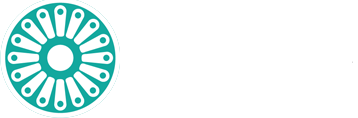BLOG REVIT
Importare file sketchup in revit con i materiali
Vuoi sapere come importare correttamente i file di Sketchup (SKP) in una vista di Revit?
Leggi la guida ed il procedimento non avrà più segreti.
A partire dalla release 2020, Autodesk ha finalmente ottimizzato il worflow che consente di importare correttamente un file di sketchup all’interno di un progetto Revit.
Questa procedura è utile nei casi in cui il file 3D sia stato generato con Sketchup ed è inoltre un ottimo metodo per utilizzare oggetti dalla libreria di Google Wharehouse per i nostri progetti con REVIT.
In breve
Per incorporare un design Trimble® SketchUp® , importare il file SKP in una famiglia Revit . Quindi caricare la famiglia in un progetto Revit .
Importare un file SKP in Revit: la procedura
Prima di importare un file SKP da Trimble® SketchUp® in Revit , procedere come segue:
Per importare file SKP
- Creare una famiglia sul posto in un progetto Revit o creare una famiglia nell’Editor di famiglie.
Selezionar il Template (file di modello di famiglia) più adeguato.
- Fare clic sulla scheda Inserisci
 gruppo Importa (Importa CAD).
gruppo Importa (Importa CAD).

- Nella finestra di dialogo Importa formati CAD, vai alla cartella che contiene il file SKP.
- Per Tipo file, selezionare il tipo di file SKP.
- Seleziona il file da importare.
- Specificare le impostazioni di importazione desiderate.
Sono consigliate le seguenti impostazioni:
- Colori: mantieni
- Layer: tutti
- Unità di importazione: Rilevamento automatico
- Posizionamento: Auto – Da Origine a Origine
- Posto a: Livello 1 o Rif. Livello
- Orienta su Visualizza
- Fai clic su Apri.
Per visualizzare il modulo basato su Trimble® SketchUp® potrebbe essere necessario :
- Passa a una vista 3D.
- Per migliorare la visibilità, nella barra dei controlli della vista, in Stile di visualizzazione, selezionare
 (Ombreggiato).
(Ombreggiato).